- ผู้เขียน Jason Gerald [email protected].
- Public 2023-12-16 11:42.
- แก้ไขล่าสุด 2025-01-23 12:49.
ไฟล์ NEF คือไฟล์ภาพ RAW ที่ถ่ายด้วยกล้อง Nikon ไฟล์ RAW มีข้อมูลเฉพาะของกล้องแต่ละรุ่น ดังนั้นไฟล์ RAW แต่ละไฟล์จึงแตกต่างกัน ซึ่งอาจทำให้เกิดปัญหาได้หากเปิดไฟล์ NEF ใน Photoshop เนื่องจากต้องอัปเดต Photoshop เพื่อรองรับกล้องรุ่นนั้น หากเวอร์ชัน Photoshop ของคุณไม่สามารถอัปเดตได้ ไฟล์นั้นจะต้องแปลงเป็นไฟล์สากลประเภทอื่น (DNG) เพื่อให้สามารถเปิดได้ใน Photoshop ทุกรุ่น
ขั้นตอน
ก่อนเริ่ม
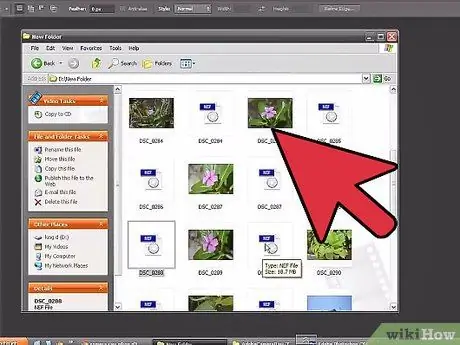
ขั้นตอนที่ 1 ห้ามใช้โปรแกรม Nikon Transfer เพื่อถ่ายโอนรูปภาพไปยังคอมพิวเตอร์
เวอร์ชันเก่าของโปรแกรมนี้อาจทำให้ไฟล์ NEF เสียหายเมื่อถ่ายโอนไปยังคอมพิวเตอร์ ให้ใช้แอปพลิเคชัน file explorer ในตัวของระบบปฏิบัติการแทนเพื่อคัดลอกไฟล์ NEF
วิธีที่ 1 จาก 2: การอัปเดต Photoshop
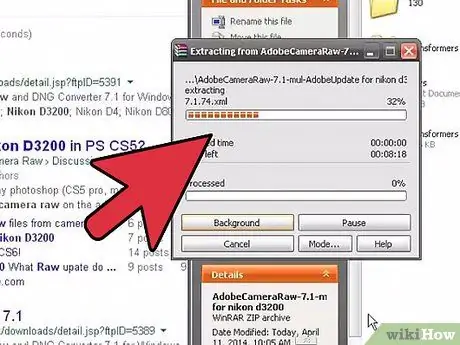
ขั้นตอนที่ 1. เปิด Photoshop
สาเหตุหลักที่ไฟล์ NEF จะไม่เปิดขึ้นใน Photoshop เป็นเพราะปลั๊กอิน Photoshop Camera Raw เวอร์ชันไม่มีข้อมูลเฉพาะรุ่นของกล้อง Adobe อัปเดตปลั๊กอินนี้เพื่อรองรับกล้องรุ่นใหม่เป็นประจำ แต่คุณอาจต้องอัปเดตด้วยตนเอง
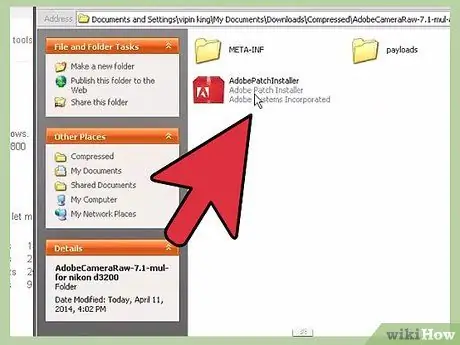
ขั้นตอนที่ 2 ดูเวอร์ชัน Photoshop ของคุณ
คลิกเมนู Help แล้วเลือก About Photoshop…. สำหรับกล้องรุ่นใหม่กว่า คุณต้องใช้ Adobe Photoshop CS6 หรือต่ำกว่า
หากคุณใช้ Photoshop CS5 หรือเก่ากว่า คุณจะต้องแปลงไฟล์รูปภาพก่อน
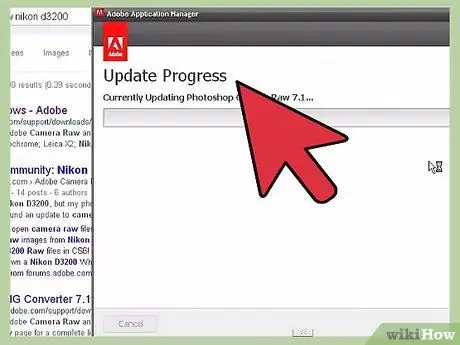
ขั้นตอนที่ 3 อัปเดตปลั๊กอิน Photoshop Camera Raw
คลิกเมนู Help แล้วเลือก Update…. เลือกปลั๊กอิน Photoshop Camera Raw จากรายการและคลิกอัปเดตเพื่อดาวน์โหลดปลั๊กอินเวอร์ชันล่าสุด
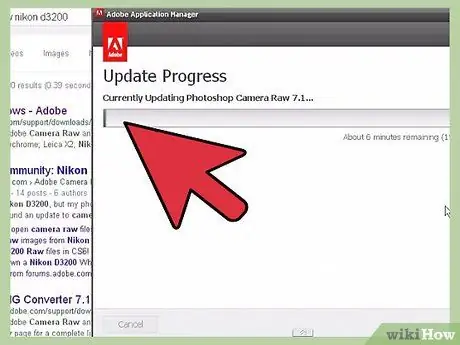
ขั้นตอนที่ 4 เรียกใช้ Photoshop อีกครั้ง
เมื่ออัปเดตปลั๊กอินแล้ว ให้รีสตาร์ท Photoshop เพื่อใช้การเปลี่ยนแปลง ลองเปิดไฟล์ NEF อีกครั้ง
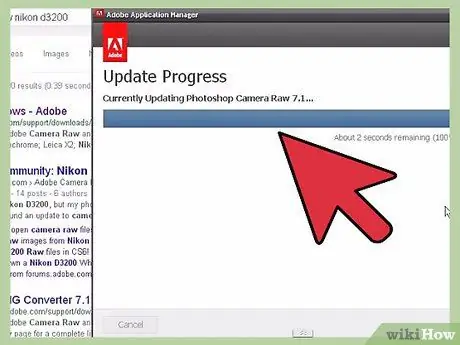
ขั้นตอนที่ 5. ดูว่ากล้องของคุณได้รับการสนับสนุนเวอร์ชันที่ต้องการหรือไม่
หากกล้องของคุณเป็นรุ่นใหม่ ปลั๊กอิน Photoshop Camera Raw อาจไม่รองรับ คุณสามารถตรวจสอบรุ่นของ Nikon ที่รองรับได้แล้วที่นี่
ถ้าไม่ คุณจะต้องแปลงไฟล์เพื่อเปิดใน Photoshop ดูวิธีการแปลงไฟล์ในส่วนถัดไป
วิธีที่ 2 จาก 2: การแปลงไฟล์
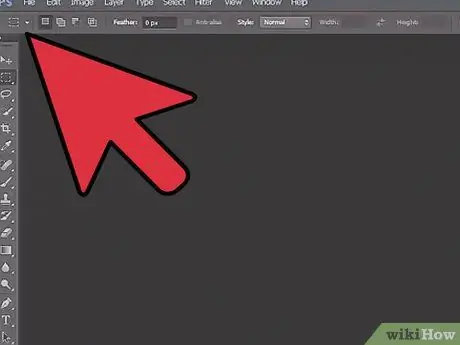
ขั้นตอนที่ 1. ทำความเข้าใจว่าทำไมคุณควรแปลงไฟล์
ไฟล์ NEF คือไฟล์รูปภาพ RAW ที่แตกต่างกันสำหรับ Nikon แต่ละรุ่น ในการเปิด Photoshop ต้องมีปลั๊กอิน Photoshop Camera Raw เวอร์ชันล่าสุด ปลั๊กอินเวอร์ชันล่าสุดนี้ไม่สามารถใช้งานได้หากคุณใช้ Photoshop CS5 หรือเก่ากว่า ดังนั้นวิธีเดียวที่จะเปิดใน Photoshop คือการแปลง
- คุณจะต้องแปลงไฟล์เป็นรูปแบบ DNG (Digital Negative Gallery) เพื่อให้เปิดใน Photoshop ได้
- คุณจะต้องแปลงไฟล์ด้วยหากคุณมี Photoshop เวอร์ชันล่าสุดอยู่แล้ว แต่ปลั๊กอินไม่รองรับกล้องรุ่นใหม่ของคุณ
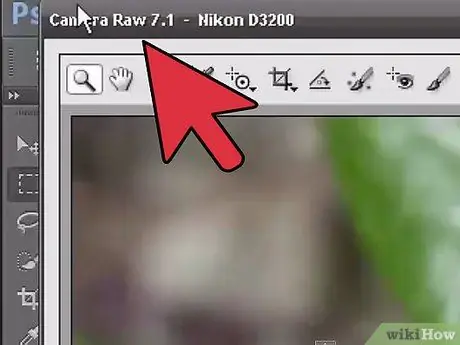
ขั้นตอนที่ 2 ดาวน์โหลด Adobe DNG Converter
นี่เป็นยูทิลิตี้ฟรีสำหรับ Windows และ OS X คุณสามารถดาวน์โหลดได้ฟรีจากที่นี่
เมื่อการดาวน์โหลดเสร็จสิ้น ให้รันโปรแกรมติดตั้งเพื่อติดตั้งตัวแปลงนี้ลงในคอมพิวเตอร์ของคุณ

ขั้นตอนที่ 3 เรียกใช้โปรแกรมแปลงไฟล์
หลังจากการติดตั้งเสร็จสมบูรณ์ ให้รันโปรแกรม Adobe DNG Converter
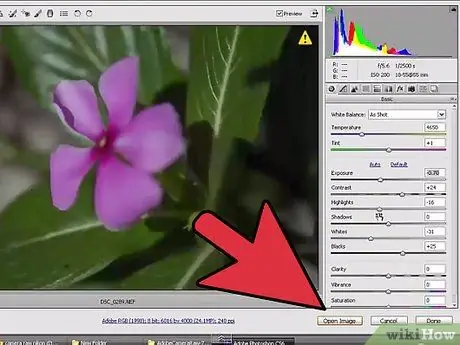
ขั้นตอนที่ 4. เลือกไฟล์ที่จะแปลง
คลิกปุ่ม เลือกโฟลเดอร์… ในส่วนแรกเพื่อเลือกรูปภาพที่จะแปลง
คุณสามารถเลือกไดเร็กทอรีที่มีรูปถ่ายหลายรูปเท่านั้น ไม่ใช่รูปเดียว
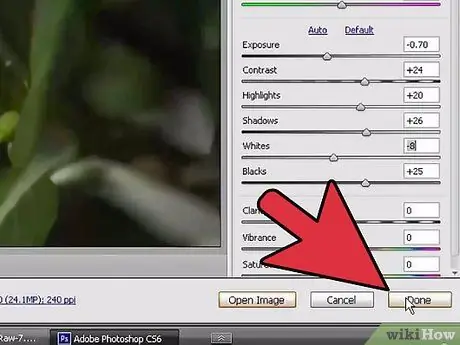
ขั้นตอนที่ 5. เลือกตำแหน่งที่คุณต้องการบันทึกรูปภาพที่แปลงแล้ว
โดยทั่วไปรูปภาพเหล่านี้จะถูกบันทึกไว้ในตำแหน่งเดียวกับไดเร็กทอรีรูปภาพดั้งเดิม
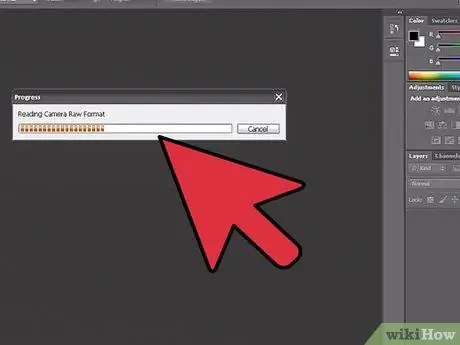
ขั้นตอนที่ 6. ระบุการตั้งค่าการตั้งชื่อรูปภาพ
ในส่วนที่สาม คุณสามารถตั้งชื่อไฟล์ของรูปภาพที่แปลงแล้วได้ โดยทั่วไป ชื่อของไฟล์ใหม่เหล่านี้จะเหมือนกับไฟล์ต้นฉบับ แต่มีการเพิ่มนามสกุล.dng
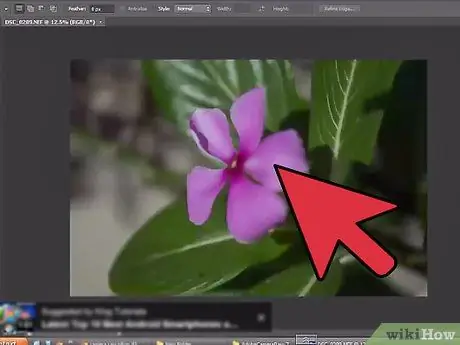
ขั้นตอนที่ 7 กำหนดการตั้งค่าความเข้ากันได้
ผู้ใช้ส่วนใหญ่อนุญาตสิ่งนี้ แต่ถ้าคุณต้องการแปลงรูปภาพของคุณเพื่อเปิดใน Adobe Photoshop เวอร์ชันเก่า ให้คลิกปุ่ม เปลี่ยนการตั้งค่า… และเลือกเวอร์ชันที่คุณใช้จากเมนูแบบเลื่อนลงความเข้ากันได้
หากคุณต้องการฝังไฟล์ NEF ต้นฉบับลงในไฟล์ DNG คุณสามารถเลือกได้จากเมนูการตั้งค่า ซึ่งจะส่งผลให้ไฟล์ DNG มีขนาดใหญ่ขึ้น แต่คุณสามารถแตกไฟล์ NEF ได้ในภายหลังหากจำเป็น
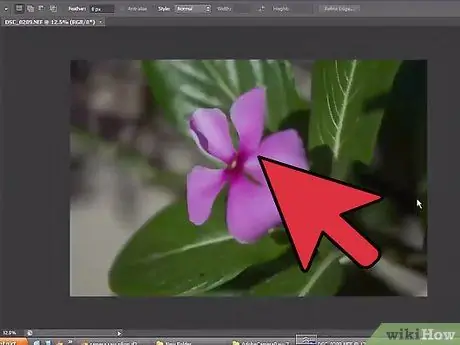
ขั้นตอนที่ 8 เริ่มกระบวนการแปลง
เมื่อการตั้งค่าของคุณถูกต้องแล้ว ให้คลิกปุ่มแปลงเพื่อเริ่มการแปลงไฟล์ อาจใช้เวลาสักครู่ โดยเฉพาะอย่างยิ่งหากคุณกำลังแปลงหลายไฟล์พร้อมกัน






